Questo post riguarderà:
- Cos'è Node.js?
- Come funziona Node.js?
- Come installare Node.js su Windows?
- Come installare Node.js su Mac?
- Come installare Node.js su Linux?
- Come scrivere il primo programma Node.js? (Ciao mondo)
- Come importare i moduli core del nodo?
- Come installare i pacchetti NPM?
- Come iniziare con Express JS?
- Come eseguire il rendering di file statici in Express?
- Come eseguire il rendering di file dinamici in Express?
- Conclusione
Cos'è Node.js?
La query più frequentemente cercata sul motore di ricerca di Google è Che cos'è Node.js? Le domande più popolari sono Node.js un linguaggio di programmazione? È un quadro? È una biblioteca? Per semplificare, Node.js può essere definito come un ambiente runtime supportato da una libreria JS.
Un noto ambiente runtime Javascript open source e multipiattaforma è Node.js. Grazie alla sua adattabilità, può essere utilizzato in qualsiasi progetto o applicazione. Ciò che lo distingue è l'utilizzo del motore V8, lo stesso motore che alimenta Google Chrome. Ciò rende Node.js una scelta ottimale per lo scripting sul lato server e l'esecuzione di script di codice al di fuori dell'ambiente di sviluppo.
Node.js è abbastanza diverso dagli altri linguaggi di programmazione lato server. È da notare che non è un server backend o un server web. Da solo non può fare altro che una raccolta di moduli aiuta a realizzare un progetto scalabile. Funziona su un singolo server e non genera thread aggiuntivi per ogni singola richiesta. Inoltre, per scrivere la maggior parte delle librerie NodeJS vengono utilizzati paradigmi non bloccanti, quindi il comportamento di blocco è l'eccezione anziché la regola. Le primitive I/O asincrone sono una funzionalità della libreria standard di Node.js che impedisce il blocco del codice JavaScript.
Quando Node.js esegue un'operazione I/O, come l'esecuzione di operazioni grezze sulla rete, non bloccherà il thread e sprecherà cicli della CPU in attesa di rispondere; riprenderà invece le operazioni dopo aver ricevuto la risposta.
Node.js Esempio semplice
Un semplice esempio per comprendere il concetto di Node.js è creare un server web e scrivere del testo. Dato che si tratta di un'introduzione a Node.js, aggiungiamo la riga introduttiva a una porta web:
cost http = richiedere ( 'http' ) ;cost porta del server = 3000 ;
cost server = http. creareServer ( ( richiedi, ris ) => {
ris. statusCode = 200 ;
ris. setHeader ( 'Tipo di contenuto' , 'testo/semplice' ) ;
ris. FINE ( 'Guida per principianti su come iniziare con Node.js!' \N ' ) ;
} ) ;
server. Ascoltare ( porta del server, ( ) => {
consolle. tronco d'albero ( `Server in esecuzione su http : //localhost:${serverPort}/`);
} ) ;
In questo codice:
- 'const http = require('http')' importa il modulo http che aiuta a creare server HTTP e a gestire le funzionalità ad esso associate.
- “const serverPort = 3000” definisce la porta su cui opererà il server.
- 'const server = http.createServer((req, res) => {})' utilizza il metodo create server del modulo http per creare un server con una funzione di callback che accetta due argomenti uno è la richiesta e l'altro è la risposta che verrà generato per la richiesta.
- All'interno della funzione di callback, il codice di stato HTTPS è impostato su 200 e il tipo di contenuto della risposta è impostato su testo normale. Inoltre, il server web visualizza un messaggio intitolato “Guida per principianti per iniziare con Node.js”.
- 'server.listen(serverPort, () =>{})' viene chiamato per avviare il server e ascoltare tutte le richieste in arrivo sul server. La funzione di callback viene richiamata dopo l'avvio del server e visualizza un messaggio nel terminale per mostrare la porta su cui viene avviato il server.
Produzione
Utilizzare la riga seguente per l'esecuzione:
nodoApp. jsDove App.js è il nome dell'applicazione.
L'output nel terminale è:

Ciò indica che il server è stato avviato e sta ascoltando le richieste in arrivo. Per verificare la risposta sul server utilizzare il seguente link “ http://localhost:3000/ ”.
L'output sul lato server verrebbe visualizzato come:

Come funziona Node.js?
Node.js è una piattaforma che aiuta i server a gestire molte richieste contemporaneamente. Sebbene utilizzi un solo thread per gestire le richieste, gestisce in modo efficace le operazioni di input e output tramite l'uso dei thread. I thread sono un gruppo di istruzioni che eseguono attività contemporaneamente. Node.js funziona con un ciclo di eventi che controlla le attività senza fermarsi finché non viene completata una prima di iniziare quella successiva.
Il loop degli eventi di Node.js è un loop continuo e semi-infinito. Questo ciclo gestisce gli eventi sincroni e non sincroni in Node.js. Non appena viene avviato il progetto Node.js, viene avviata l'esecuzione, che trasferisce senza problemi i compiti difficili al sistema. Ciò consente ad altre attività sul thread principale di funzionare senza problemi.
Per comprendere e cogliere il concetto dettagliato dei loop di eventi in Node.js, abbiamo scritto a articolo dedicato su questo argomento.
Meriti di Node.js
Alcuni dei principali meriti di Node.js sono:
- Scalabilità : Semplifica la crescita delle app in modo bidirezionale: orizzontale e verticale.
- App Web in tempo reale : ideale per attività che richiedono una sincronizzazione rapida e impediscono un carico eccessivo su HTTP.
- Velocità : esegui rapidamente attività, come inserire o estrarre dati da database, collegarti a reti o gestire file.
- Facilità di apprendimento : Node.js è facile da imparare per i principianti perché utilizza Javascript.
- Vantaggio della memorizzazione nella cache : memorizza solo una parte, quindi non è necessario eseguire nuovamente il codice quando richiesto, la cache è una memoria veloce e consente di risparmiare tempo di caricamento aggiuntivo.
- Flusso di dati : gestisce le richieste e le risposte HTTP come eventi diversi, migliorando così le prestazioni.
- Ospitando : Facile da inserire su siti Web come PaaS e Heroku.
- Supporto aziendale : Utilizzato da grandi aziende come Netflix, SpaceX, Walmart, ecc.
Come installare Node.js su Windows?
Poiché stiamo iniziando a sviluppare applicazioni Node.js, se disponiamo di un ambiente Windows, è necessario configurare l'ambiente Node.js. Seguire le linee guida dettagliate riportate di seguito per configurare l'ambiente Node.js in un sistema operativo Windows.
Passaggio 1: scarica il pacchetto di installazione di Node.js
Vai al sito ufficiale di Node.js Sito ufficiale di Node.js e assicurati di scaricare l'ultima versione di Node.js. Inoltre, controlla se il gestore pacchetti npm è installato con esso perché svolge un ruolo cruciale nel ridimensionamento delle applicazioni Node.js.

Basta fare clic su Windows Installer e verrà avviato il download. La versione scaricata sarà a 64 bit e si consiglia la versione LTS (supporto a lungo termine). Esegui il programma di installazione per installare Node.js.
Passaggio 2: installa Node.js e il modulo NPM sul tuo computer
Apparirà la seguente schermata quindi cliccare sul pulsante Avanti:

Dopo aver cliccato su Avanti, verrà visualizzata una nuova finestra in cui verrà chiesto all'utente di inserire il percorso in cui si intende scaricare le librerie msi di Node.js.
Ora nella finestra sottostante seleziona il percorso desiderato e clicca sul pulsante successivo:

Dopo aver fatto clic su questo pulsante successivo verrà visualizzata una finestra di configurazione personalizzata in cui ti verrà chiesto di selezionare il pacchetto che desideri installare. Da questa finestra seleziona il gestore pacchetti npm per impostazione predefinita è selezionato il runtime Node.js. Nel gestore pacchetti npm sono installati sia Node.js che il pacchetto npm.

Infine, fai clic sul pulsante Installa per iniziare il viaggio.

Passaggio 3: verificare le versioni installate
Sapere quale versione è installata è fondamentale, quindi per verificarla, vai sulla barra di ricerca di Windows e digita Prompt dei comandi:

Dopo l'apertura della finestra del prompt dei comandi, digitare due comandi per la verifica.
Versione di Node.js
La versione di Node.js può essere verificata utilizzando il seguente comando nel prompt dei comandi:
nodo - InVerrebbe visualizzata la versione installata

Versione NPM
Per il controllo della versione npm, utilizzare il comando seguente:
npm - InLa versione per npm apparirà nel terminale.

È tutto, ora puoi iniziare a sviluppare applicazioni con la configurazione dell'ambiente Node.js.
Non tutti gli utenti utilizzano Windows, quindi è auspicabile soddisfare le esigenze di tutti. Di seguito è riportato il processo per l'installazione di Node.js su Mac.
Come installare Node.js su Mac?
Per gli utenti che utilizzano Mac, l'installazione è praticamente la stessa di Windows. Vai a sito ufficiale di Node.js e scarica il pacchetto per Mac.
Passaggio 1: scarica Gestione pacchetti per Mac
Visita il sito ufficiale di Node e scarica il MacOSInstaller di NodeJS:
https://nodejs.org/en/download/current

Fare clic sul pulsante specificato nella schermata precedente per avviare il download.
Gli utenti possono specificare la posizione in cui deve essere installato.

Passaggio 2: installa il file Node.js .pkg
Esegui il file di installazione e segui la guida di installazione:

Fare clic sul pulsante 'Installa' e verrà avviata l'installazione di Node.js.

Dopo il completamento dell'installazione di NodeJS, verrà visualizzato il riepilogo:

Fare clic sul pulsante 'Chiudi' per completare l'installazione.
Passaggio 3: verifica l'installazione e le versioni di Node.js
Per verificare che Node.js sia stato installato e per verificarne la versione, utilizzare il seguente comando:
nodo -- versione 
Passaggio 4: aggiorna NPM a livello globale
Esegui il comando digitato di seguito per aggiornare NPM per tutti gli utenti del sistema utilizzando il flag '–global':
sudo apt installa npm -- globale 
Passaggio 5: imposta il percorso del nodo sulla variabile $PATH
Esegui il comando seguente per impostare la variabile PATH per NodeJS:
PERCORSO di esportazione =/ usr / Locale / idiota / bidone :/ usr / Locale / bidone : $PERCORSONota: Nel comando precedente, “/usr/local/bin” è la posizione in cui NodeJS è installato per impostazione predefinita.
Passaggio 6: aggiorna i dettagli del PERCORSO in '.bash\_profile'
Aggiungi i dettagli del percorso a '~/.bash\_profile' utilizzando il comando indicato di seguito:
eco 'esporta PATH=/usr/local/bin:$PATH' >> ~ / . bash \_profiloPassaggio 7: aggiorna ~/.bashrc
Per renderlo disponibile a tutti gli utenti, eseguire il comando indicato di seguito:
fonte ~ / . bashrcSi tratta di installare NodeJS e impostare la variabile PATH in MacOS per NodeJS.
Come installare Node.js su Linux?
Per installare Node.js su qualsiasi sistema operativo Linux basato su Debian, seguire la procedura passo passo indicata di seguito:
Passaggio 1: aprire il terminale
Per prima cosa, avvia il terminale utilizzando la scorciatoia da tastiera “CTRL+ALT+T”:

Passaggio 2: aggiornare e aggiornare il sistema
Esegui il comando digitato di seguito per aggiornare e aggiornare il repository del sistema:
aggiornamento sudo apt && sudo apt aggiornamento - E 
Passaggio 3: installa Node utilizzando il gestore pacchetti apt
Dopo aver aggiornato il repository del sistema, installa Node.js dal gestore pacchetti APT ufficiale utilizzando il comando:
sudo apt installa nodejs 
Passaggio 4: verificare l'installazione del nodo
Una volta installato, verifica l'installazione controllando la versione di Node.js utilizzando il comando indicato di seguito:
nodo - In 
Passaggio 5: installa NPM
È una buona pratica installare NPM insieme a NodeJS poiché è richiesto la maggior parte delle volte. NPM è disponibile anche nel repository APT ufficiale e può essere installato utilizzando il comando indicato:
sudo apt installa npm 
Passaggio 6: verificare l'installazione di NPM
Controlla anche la versione di NPM per verificare l'installazione di NPM utilizzando il seguente comando:
npm - In 
Ecco come è possibile installare Node e NPM sui sistemi operativi Linux basati su Debian.
Come scrivere il primo programma Node.js? (Ciao mondo)
Tutto è pronto per iniziare il nostro percorso di sviluppo di applicazioni in Node.js. Creiamo il nostro primo programma che è abbastanza comune. Ogni volta che qualcuno inizia a imparare una nuova lingua o un nuovo framework, il primo programma è solitamente quello di stampare 'Hello World'. Salutare tutti in modo diverso è una bella emozione e raccontare loro l'inizio del nostro nuovo viaggio. Di seguito è riportato il codice per iniziare:
// App.jsconsolle. tronco d'albero ( 'Ciao mondo!' ) ;
Per eseguire questo script di codice utilizzare il seguente comando:
nodoApp. jsProduzione
La dichiarazione Hello World verrà registrata sul terminale:

Come importare i moduli core del nodo?
Gli utenti devono utilizzare la funzione 'require()' per utilizzare il modulo desiderato su cui lavorare nel proprio script di codice. Ad esempio, se si intende utilizzare il modulo “fs” (File System) la riga del codice di importazione sarà:
cost fs = richiedere ( 'fs' )Ciò importerebbe tutte le funzionalità di quel modulo e le memorizzerebbe nella variabile fs che è una variabile costante che significa che il suo contenuto non può essere modificato in fase di esecuzione. Quindi utilizzando la variabile “fs” l'utente può implementare le funzionalità desiderate.
Ora creiamo un semplice esempio di codice in cui un modulo viene importato e la sua funzionalità viene utilizzata nello script di codice.
Esempio: utilizzo del modulo HTTP
cost http = richiedere ( 'http' ) ;// Server HTTP semplice
cost httpServer = http. creareServer ( ( richiedi, ris ) => {
ris. writeHead ( 200 , { 'Tipo di contenuto' : 'testo/html' } ) ;
ris. scrivere ( '' ) ;
ris. scrivere ( '' ) ;
ris. scrivere ( '
ris. scrivere ( '' ) ;
ris. scrivere ( '' ) ;
ris. scrivere ( '
ris. scrivere ( '' ) ;
ris. scrivere ( '
ris. scrivere ( '
Ciao mondo!
' ) ;ris. scrivere ( '' ) ;
ris. scrivere ( '' ) ;
ris. FINE ( ) ;
} ) ;
// Ascolto sulla porta 3000
httpServer. Ascoltare ( 3000 , ( ) => {
consolle. tronco d'albero ( 'Server in ascolto sulla porta 3000' ) ;
} ) ;
In questo codice:
- “const http = require('http')” importa il contenuto del modulo http e lo memorizza in una variabile costante “http”.
- 'const httpServer = http.createServer((req, res) =>' crea un semplice server HTTP e aggiunge il testo Hello World insieme ad alcuni elementi HTML di base. il metodo createServer crea un server con due argomenti uno è la richiesta sul server e la seconda è la risposta generata per quella richiesta.
- 'httpServer.listen(3000, () =>' specifica la porta 3000 sull'host locale e registra un messaggio sul terminale che il server è attivo ed è in ascolto sulla porta 3000.
Per eseguire l'app Node, esegui il file JS con il comando node come mostrato di seguito:
nodoApp. jsDove App.js è il nome del file.
Produzione
Il messaggio nel terminale dopo aver eseguito questo codice sarebbe:
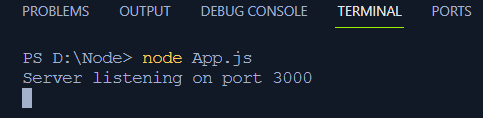
Ora dobbiamo verificare l'output lato server e controllare se lì è stampato il messaggio 'Hello World' o meno:
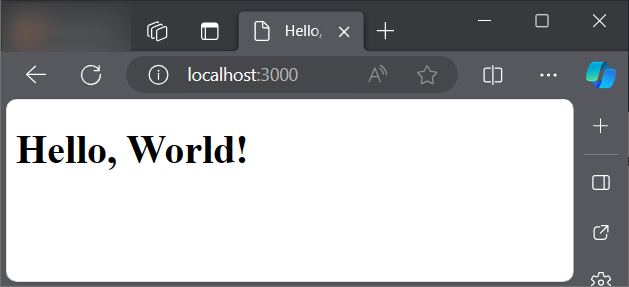
Il messaggio è stato stampato con successo sul server e il carattere è stato modificato utilizzando HTML di base.
Node.js: moduli principali
Alcuni moduli di Node.js sono:
- http: consente di creare un server HTTP in Node.js
- affermare: una raccolta di funzioni di assert aiuta principalmente nei test
- fs: consente di gestire le operazioni sui file
- sentiero: un insieme di metodi che gestiscono i percorsi dei file
- processi: fornisce informazioni e controlli sull'attuale processo Node.js
- Voi: fornisce informazioni riguardanti il sistema operativo
- stringa della domanda: uno strumento utilizzato per analizzare e formattare le stringhe di query URL
- URL: questo modulo fornisce strumenti per la risoluzione e l'analisi degli URL
Come installare i pacchetti NPM?
NPM (Node Package Manager) aiuta a gestire e utilizzare librerie o strumenti di terze parti nel progetto Node.js. Seguire i passaggi seguenti per installare i pacchetti NPM.
Passaggio 1: installare il pacchetto desiderato
Installiamo il modulo express che è abbastanza comune per lo sviluppo di applicazioni web in Node.js. Per installare Express utilizzare il comando:
npm installa espressoQuesta riga di comando installerà il modulo Express nella cartella del progetto.

Passaggio 2: salva il modulo in Package.json
NPM aggiorna automaticamente il file package.json con la nuova dipendenza. Se vuoi salvarlo esplicitamente come sviluppo della dipendenza del progetto, usa i flag –save-dev o –save.
npm installa espresso -- salva - dev # Salva come dipendenza di svilupponpm installa espresso -- save # Salva come dipendenza di produzione
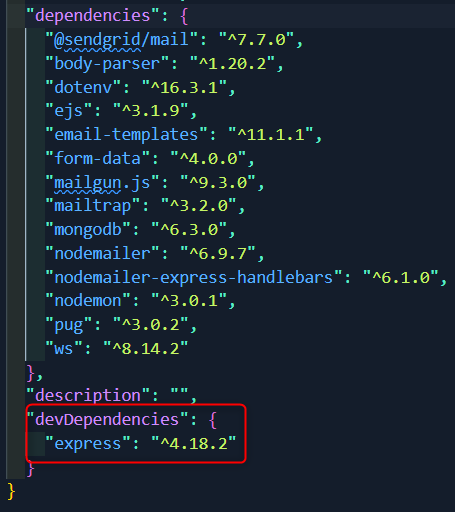
Perché i pacchetti NPM sono importanti?
I pacchetti NPM sono molto importanti nell'ambiente di sviluppo Node.js. Di seguito sono elencate le possibili ragioni:
- Riutilizzabilità del codice: I pacchetti NPM tengono traccia del codice che può essere riutilizzato. Risparmiano tempo agli sviluppatori offrendo metodi già pronti ottimizzati.
- Gestione delle dipendenze: NPM semplifica la gestione dei requisiti del progetto. L'elenco dei requisiti del progetto si trova nel file package.json che semplifica l'utilizzo e la condivisione dei requisiti del progetto.
- Contributo della comunità: NPM aiuta a creare un grande gruppo di sviluppatori che condividono il proprio lavoro affinché altri possano utilizzarlo in molti pacchetti software gratuiti. Questo contributo collettivo accelera il periodo di sviluppo dell'applicazione.
- Controllo della versione: NPM ti consente di annotare la versione del pacchetto per il tuo progetto. Ciò garantisce un funzionamento e una gestione fluidi delle modifiche richieste.
- Efficienza e coerenza: L'utilizzo di pacchetti efficienti migliora l'efficienza del progetto e consente di mantenere la coerenza del codice in tutto il team di sviluppo.
Questo è tutto. Non solo hai imparato come installare i pacchetti desiderati, ma hai anche capito perché questi pacchetti sono richiesti nel tuo ambiente di sviluppo Node.js.
Come iniziare con Express JS?
Per realizzare applicazioni web efficienti viene utilizzato il framework Express.js. Il modulo 'express' è ottimo per creare applicazioni web in Node.js. Di seguito è riportata la procedura su come iniziare con questo pacchetto.
Passaggio 1: installazione di Express
Per installare Express utilizzare il seguente comando nel terminale:
npm installa espressoIl modulo Express verrà installato se è già installato, quindi questo comando aggiornerà il modulo
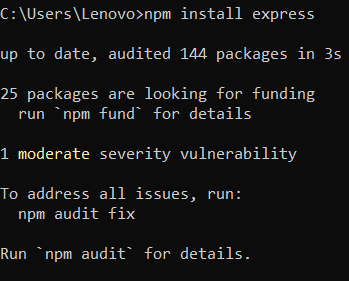
Passaggio 2: testare il modulo Express in un'applicazione
Il passaggio precedente installerà Express nella cartella del pacchetto e l'utente potrà utilizzare il modulo importandolo nello script di codice utilizzando il modulo 'require' come
cost esprimere = richiedere ( 'esprimere' )Testiamo un semplice script di codice che utilizza la funzionalità del modulo express:
cost esprimere = richiedere ( 'esprimere' ) ;cost app = esprimere ( ) ;
app. Ottenere ( '/' , ( richiedi, ris ) => {
ris. Inviare ( 'Ciao Espresso!' ) ;
} ) ;
cost porta = 3000 ;
app. Ascoltare ( porta, ( ) => {
consolle. tronco d'albero ( `Server in ascolto sulla porta $ { porta } ` ) ;
} ) ;
Nel codice sopra:
- “ const espresso = require('espresso') ” importa il modulo express e lo memorizza in una variabile costante “express”, con la quale possiamo utilizzare le funzioni associate a questa libreria.
- “ const app = espresso() ' viene utilizzato per definire un'applicazione espressa.
- “app.get(‘/’, (req, res) =>” definisce il percorso affinché l'applicazione espressa invii una risposta “Ciao espresso” alla richiesta espressa.
- Il porto 3000 è specificato nella variabile costante denominata 'port' sull'host locale.
- “app.listen(porta, () =>” crea un ascoltatore sulla porta 3000 e registra un messaggio sul terminale che il server è in ascolto sulla porta specificata.
Produzione
Per eseguire questa applicazione utilizzare il comando seguente:
nodoApp. jsL'output nel terminale apparirà come
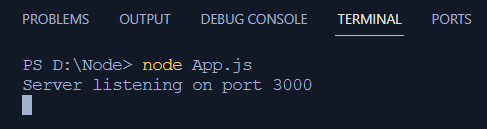
Quindi il server è attivo e in ascolto sulla porta 3000 dell'host locale. L'accesso a quel collegamento nel browser mostrerebbe l'output come

Questo è tutto incentrato sul modulo Express su come possiamo installarlo, creare un'applicazione e avviare una porta del server.
Come eseguire il rendering di file statici in Express?
In Express la funzione express.static() viene utilizzata per il rendering di file statici come HTML, CSS, immagini, ecc. Di seguito è riportato il processo per eseguire il rendering di file statici in Express.
Passaggio 1: crea un progetto
Prima di iniziare assicurati che Express sia installato, altrimenti puoi eseguire il seguente comando:
npm installa espresso -- salvaQuesto comando installerà il modulo express localmente nella cartella node_modules e lo aggiornerà nel file package.json.
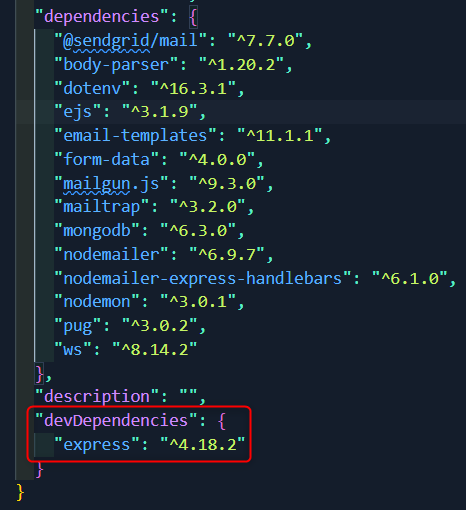
Passaggio 2: crea un file per i file statici
In secondo luogo, crea una cartella nella directory di lavoro. Crea una cartella denominata public per archiviare i file statici di cui eseguire il rendering. Inserisci tutti i file statici HTML e CSS in questa directory per renderli.
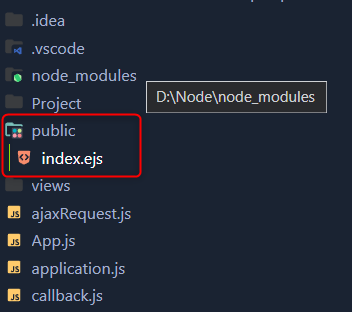
Passaggio 3: configurazione di Express per il rendering dei file statici
Utilizza il metodo express.static() per specificare la directory per i file statici di cui l'utente desidera eseguire il rendering.
Il rendering del file utilizza due script di codice, uno per il back-end che accetta il codice HTML inserito nella cartella pubblica. Il codice HTML è semplice poiché la nostra enfasi principale è sul backend.
Script Node.js
cost esprimere = richiedere ( 'esprimere' ) ;cost app = esprimere ( ) ;
app. utilizzo ( esprimere. statico ( 'pubblico' ) ) ;
cost porta = 3000 ;
app. Ascoltare ( porta, ( ) => {
consolle. tronco d'albero ( `Server in ascolto sulla porta $ { porta } ` ) ;
} ) ;
In questo codice:
- “const espresso = require('espresso')” importa il modulo express nello script per utilizzarne le funzionalità.
- “app const = express()” avvia l'applicazione
- 'app.use(express.static('public'))' specifica la directory in cui recuperare i file e fornire loro l'applicazione rapida per usarli e renderli.
- Il porto 3000 è specificato per la domanda espressa.
- “:app.listen(porta, () =>” indica che il server è attivo ed è in ascolto sulla porta specificata registrando il messaggio.
Scritta HTML
DOCTYPEhtml >< solo html = 'In' >
< Testa >
< metaset di caratteri = 'UTF-8' >
< nome meta = 'vista' contenuto = 'larghezza=larghezza-dispositivo, scala-iniziale=1.0' >
< titolo > Statico Esempio di rendering titolo >
Testa >
< corpo >
< h1 > Utilizzo di Express per il rendering Statico File h1 >
corpo >
html >
In questo codice viene creata solo un'intestazione poiché l'attenzione è rivolta al backend e non al front-end, ma è possibile aggiungere funzionalità aggiuntive secondo necessità.
Produzione
Ora esegui lo script Node.js con il seguente codice:
nodoApp. jsNel terminale verrà registrato il seguente messaggio che indica che il server è pronto ed è in ascolto sulla porta 3000.
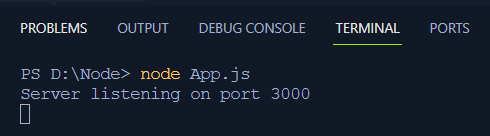
Aprire la porta host locale 3000 sul browser per visualizzare lo script del codice HTML reso dal modulo Express
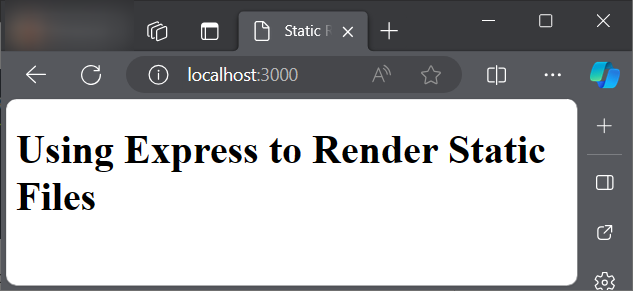
Questo è tutto per eseguire il rendering di file statici in express. Ora diamo un'occhiata a come eseguire il rendering dei file dinamici.
Come eseguire il rendering di file dinamici in Express?
Gli utenti possono eseguire il rendering dei file dinamici in Express utilizzando un motore di modelli per generare HTML dinamicamente in base ai dati. Il modello utilizzato di seguito è EJS (Embedded Javascript) che è abbastanza popolare per il rendering di file dinamici.
Passaggio 1: installare EJS
Utilizzare il comando seguente per installare EJS nella cartella del progetto
npm installa ejs -- salvaPassaggio 2: configura Express con EJS
Configura il modello EJS come motore di visualizzazione nel tuo file Node.js.
//App.jscost esprimere = richiedere ( 'esprimere' ) ;
cost app = esprimere ( ) ;
cost PORTA = 3000 ;
app. impostato ( 'motore di visualizzazione' , 'NO' ) ;
app. utilizzo ( esprimere. statico ( 'pubblico' ) ) ;
app. Ottenere ( '/ID utente' , ( richiedi, ris ) => {
cost ID utente = rich. parametri . id ;
cost dati utente = {
id : ID utente,
nome utente : `utente$ { ID utente } ',
e-mail : `utente$ { ID utente } @esempio. con ',
} ;
ris. rendere ( 'utente' , { utente : dati utente } ) ;
} ) ;
app. Ascoltare ( PORTA, ( ) => {
consolle. tronco d'albero ( `Il server è in esecuzione su http : //hostlocale:${PORTA}`);
} ) ;
Le operazioni eseguite dal codice sopra sono:
- “const express = require('express')” importa il modulo express dai moduli del nodo.
- 'const app = express()' crea un'istanza per l'applicazione express.
- 'app.set('view engine', 'ejs')' configura Express con il modello ejs per eseguire il rendering dei file in modo dinamico.
- 'app.use(express.static('public'))' abilita il servizio di file statici archiviati nella cartella pubblica del progetto Node.
- 'app.get('/user/:id', (req, res) => {...})' definisce le virgolette ar che ascoltano le richieste.
- 'res.render('user', { user: userData })' esegue il rendering dei file modello EJS.
- “app.listen(PORT, () => {…})” avvia il server sulla porta 3000 e l'utente può digitare “ http://localhost:3000/user/123 'nel browser.
Passaggio 3: modello EJS
Viene creata una directory denominata 'views' nella directory del progetto e all'interno di questa cartella creare un file modello EJS 'user.ejs'. Questo file conterrà il contenuto dinamico che l'utente desidera visualizzare. Incolla il seguente codice in questo file
DOCTYPEhtml >< solo html = 'In' >
< Testa >
< metaset di caratteri = 'UTF-8' >
< nome meta = 'vista' contenuto = 'larghezza=larghezza-dispositivo, scala-iniziale=1.0' >
< titolo > Profilo utente titolo >
Testa >
< corpo >
< h1 > Profilo utente h1 >
< P > ID utente : <%= utente. id %> P >
< P > Nome utente : <%= utente. nome utente %> P >
< P > E-mail : <%= utente. e-mail %> P >
corpo >
html >
Poiché l'obiettivo principale è eseguire il rendering dinamico del contenuto del file, è stato utilizzato solo il front code necessario.
Passaggio 4: avviare il server
L'utente può ora avviare l'applicazione rapida utilizzando il seguente frammento di codice:
nodoApp. jsDove App.js è il nome del file nella directory. Dopo aver eseguito questo codice il terminale indicherà il seguente messaggio

Ora l'utente può utilizzare il collegamento http://localhost:3000/user/123 nel browser e il contenuto verrà reso dinamicamente come
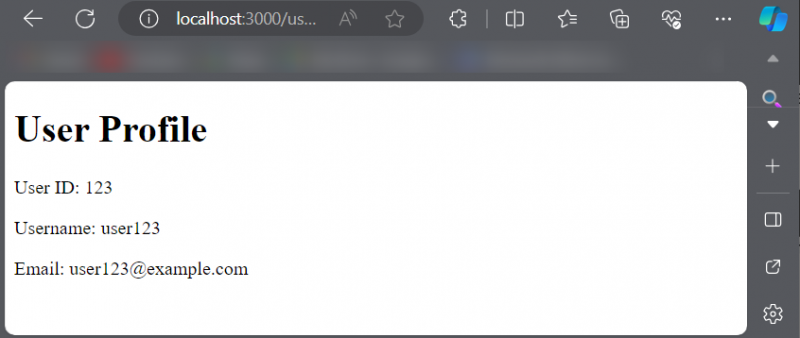
Questo è tutto per eseguire il rendering dinamico del contenuto del file utilizzando il modulo express in Node.js.
Conclusione
L'articolo spiega Node.js dall'inizio alla fine, mostrando come funziona con il suo tempo JavaScript non-stop e basato sugli eventi per numerosi eventi. Prende in esame Express, un noto strumento di creazione web, e menziona anche NPM e come mostrare informazioni statiche o dinamiche su un sito web. Anche se l'articolo discute tutto in dettaglio, è una buona guida per principianti per conoscere Node.js.